Jak tworzyć podpisy HTML w Thunderbird bez nauki HTML

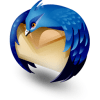
Krok pierwszy
Utwórz nową pustą wiadomość w Thunderbirdie przez kliknięcie pisać. W rzeczywistości nie będziemy tutaj wysyłać wiadomości e-mail, po prostu używamy tej wiadomości jako obszaru roboczego.
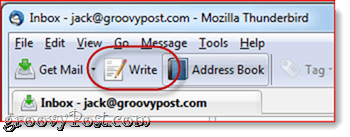
Krok drugi
Wpisz swój podpis i sformatuj go za pomocą paska narzędzi formatowania w oknie kompozycji. Spraw, aby wszystko wyglądało tak, jak chcesz, aby wyglądało na twój podpis.
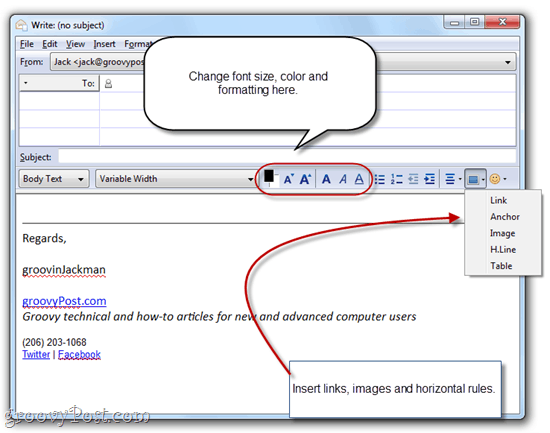
Krok trzeci
Osobiście lubię dołączać obraz do mojegopodpis. Jeśli jesteś wystarczająco ładna, możesz nawet dołączyć strzał w głowę, ale dobry wygląd nie jest tak naprawdę moim działem, więc użyję logo. Można to zrobić na dwa sposoby: dołącz go lub umieść obraz na serwerze WWW. Jeśli go załączysz, do każdego wysłanego e-maila zostanie dołączony obraz podpisu. Spowoduje to dodanie kilku KB do rozmiaru pliku, co może, ale nie musi stanowić problemu. Ale prawdziwą wadą jest to, że Twoi odbiorcy nigdy nie będą wiedzieć, czy faktycznie wysłałeś im załącznik inny niż Twój podpis. Nie podoba mi się to, więc zazwyczaj wybieram zdalnie hostowany obraz. Wadą tego jest to, że domyślnie większość klientów internetowych blokuje zdalne obrazy. Ale kiedy zaczniesz regularnie wysyłać e-maile do kogoś, może on zacząć akceptować zdalne obrazy, więc tak naprawdę to tylko problem w przypadku Twojej pierwszej wiadomości.
W każdym razie, aby wstawić obraz, Kliknij ten Wstawić przycisk na pasku narzędzi formatowania i Kliknij Wizerunek.
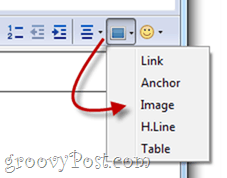
Jeśli dołączasz swój obraz, możesz po prostu go wyszukać według kliknięcie Wybierz plik… Jeśli używasz zdalnego obrazu, skopiuj i wklej lokalizację do Lokalizacja obrazu pole. Możesz także dodać tekst alternatywny i tekst podpowiedzi, jeśli chcesz, lub możesz wybrać Nie używaj alternatywnego tekstu zrezygnować z tego.

Krok czwarty
Prawdopodobnie zechcesz także dołączyć link. Aby utworzyć hiperłącze, zaznacz tekst, którego chcesz użyć jako tekst zakotwiczenia, i Kliknij ten Wstawić przycisk i wybierz Połączyć.
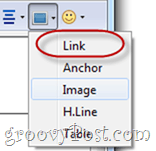
Wpisz docelowy adres URL i Kliknij dobrze. Nie polecam dołączania źródła linku do wiadomości.
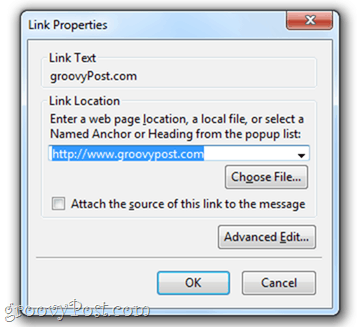
Krok piąty
Po otrzymaniu podpisu tak, jak lubisz, Kliknij Edytować i wybierz Zaznacz wszystko (lub naciśnij CTRL-A na twojej klawiaturze). Spowoduje to zaznaczenie całego tekstu.
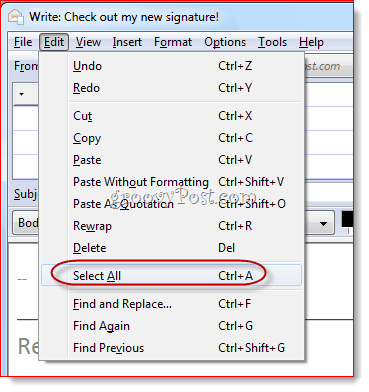
Krok szósty
Kliknij ten Wstawić menu i Kliknij HTML.
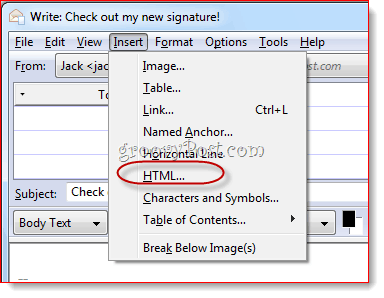
Krok siódmy
Spowoduje to wyświetlenie okna dialogowego z surowym kodem HTML dla właśnie utworzonego podpisu. naciśnij CTRL-A i wtedy CTRL-C aby skopiować surowy kod HTML do schowka. Kliknij anulować.
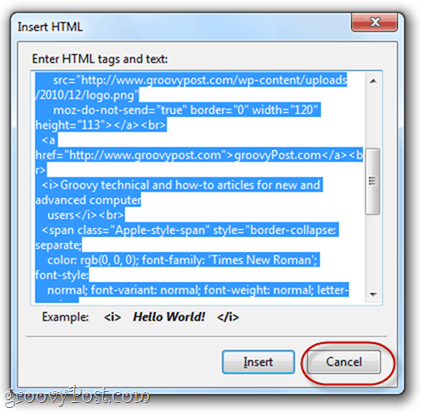
Krok ósmy
Kliknij Przybory i wybierz Ustawienia konta.
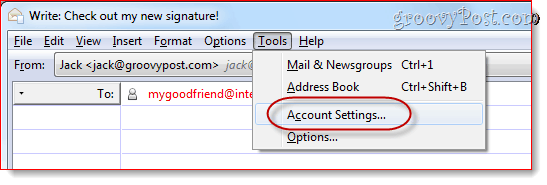
Krok dziewiąty
W polu poniżej Tekst podpisu, wklej swój kod HTML. Upewnić się Użyj HTML jest zaznaczone i Kliknij DOBRZE.
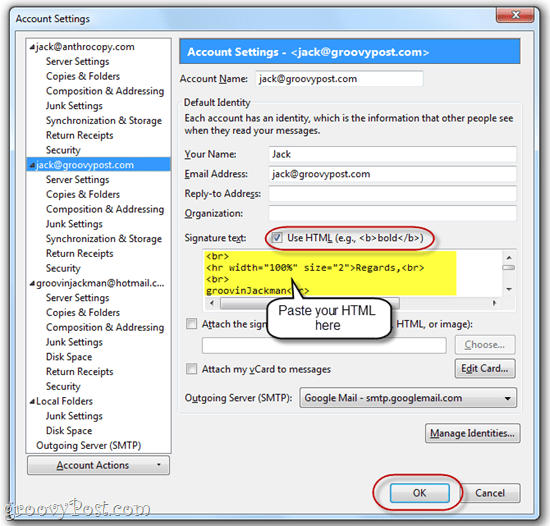
Teraz, gdy piszesz nową wiadomość, Twój niestandardowy podpis HTML zostanie już wstawiony.
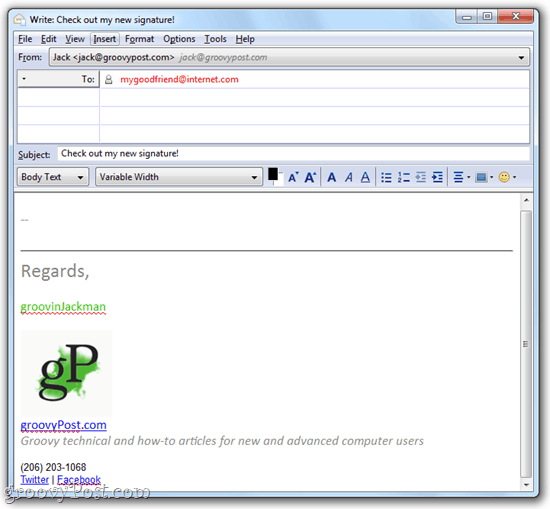
Pamiętaj, że jeśli osadzasz obraz ze zdalnej witryny, odbiorca może musieć włączyć obrazy z Twojego adresu e-mail, zanim będzie mógł zobaczyć Twoje logo.
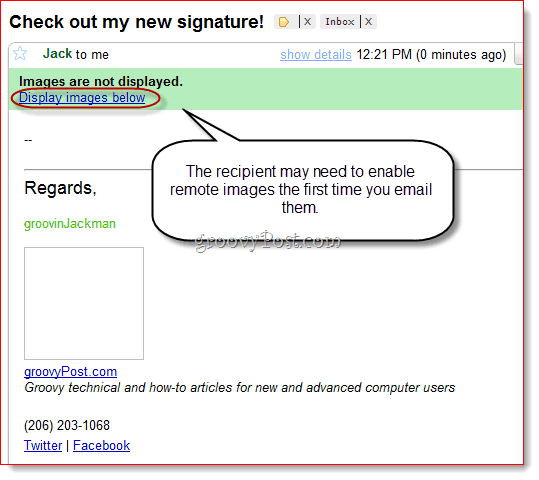
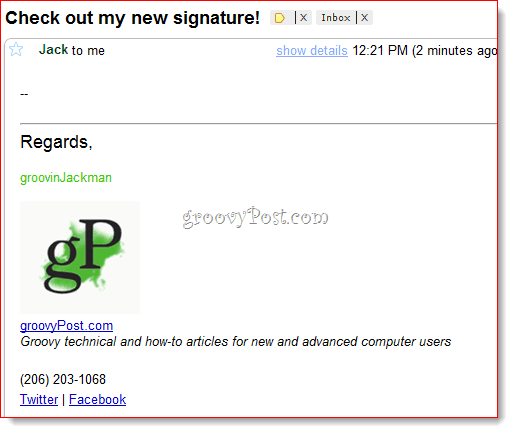
To z pewnością nie jedyny sposób na wzbogacenie siętekstowy podpis HTML do Thunderbirda, ale moim zdaniem jest to najłatwiejszy, szczególnie dla tych, którzy czują się zniechęceni surowym kodem HTML. Za pomocą tej metody możesz utworzyć swój podpis w WYSIWYG (to co widzisz Jest Tym Co dostajesz) i zachowaj go do wykorzystania w przyszłości.










zostaw komentarz